 |

Deze tutorial is auteursrechtelijk beschermd door Animabelle Chantal, alle rechten voorbehouden.
Elke verspreiding, zonder voorafgaande schriftelijke toestemming is geheel verboden.
Elke gelijkenis met een andere tutorial is puur toeval.
Ik heb de les gemaakt in PaintShop Pro 2019 op 30-11-2019.
Ik heb de persoonlijke toestemming van Chantal om haar lessen te vertalen uit het Frans.
Wil je deze vertaling linken, dan moet je Animabelle daarvoor persoonlijk toestemming om vragen !!!
Ik ben alleen maar de vertaler, de auteursrechten liggen volledig bij Chantal.
Merci beaucoup Chantal, que je pouvez traduire vos tutoriéls en Néerlandais.
Claudia.
Materialen :
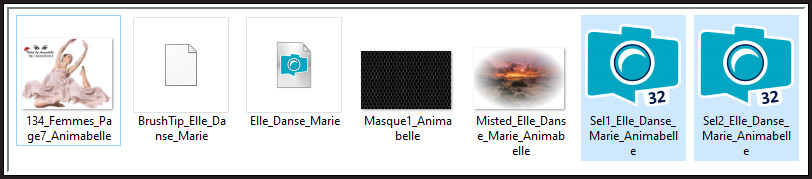
Steek de Brushe "Elle_Danse_Marie" in de juiste map van jouw PSP versie : Corel_01/Penselen/Brushes.
Het Masker "Masque1_Animabelle" openen we in PSP zelf.
Steek de Selecties in de juiste map van jouw PSP versie : Corel_12/Selecties.
Filters :
MuRa's Meister - Cloud en Perspective Tiling.
Filters Unlimited 2.0.
VM Toolbox - Grid ***
Nik Software - Color Efex Pro 3.0 Complete.
AFH - AFH Beveler 2.0a
***
***Importeer de filters VM Toolbox en AFH in het filter "Filters Unlimited 2.0"***
Kleurenpallet :

1ste kleur = #E5D0D0
2de kleur = #A79FA4
3de kleur = #473C3F
4de kleur = #FDDE72
5de kleur = #D26135
Wanneer je met eigen kleuren werkt speel dan met de mengmodus en/of dekking naar eigen inzicht.
Klik op onderstaande banner om naar de originele les te gaan :

Voorbereidingen :
Open alle benodigde materialen in PSP.
Maak van elk een duplicaat via SHIFT + D en sluit de originele.
Sla regelmatig je werkje tussendoor op als psp-image formaat,
als PSP er dan plotseling mee zou stoppen, dan moet je niet telkens alles opnieuw maken.

OPGELET !!! Naargelang de gebruikte kleuren, kunnen de Mengmodus en de Laagdekking verschillen. |

1.
Open een Nieuwe afbeelding van 850 x 550 px, transparant.
Ga naar het Kleurenpallet en zet de Voorgrondkleur op de 2de kleur en de Achtergrondkleur op de 3de kleur.
Ga terug naar je werkje.
Effecten - Insteekfilters - MuRa's Meister - Cloud :
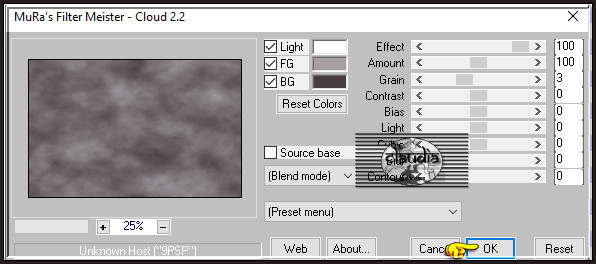

2.
Lagen - Dupliceren.
Effecten - Geometrische effecten - Perspectief - horizontaal :
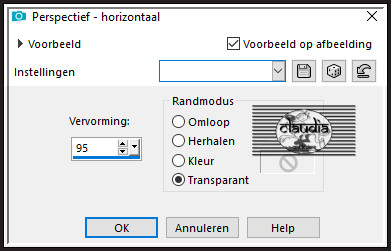
Pas nogmaals het Geometrische effect toe, maar zet nu het getal bij "Vervorming" op -95.
Effecten - vervormingseffecten - Golf :
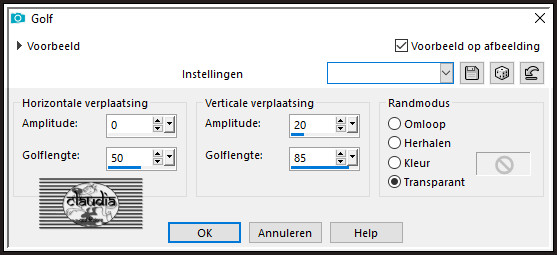

3.
Lagen - Dupliceren.
Afbeelding - Spiegelen - Horizontaal spiegelen.
Lagen - Samenvoegen- Lagen samenvoegen.
Lagen - Dupliceren.
Afbeelding - Spiegelen - Verticaal spiegelen (= Omdraaien).
Lagen - Samenvoegen - Omlaag samenvoegen.
Aanpassen - Scherpte - Nog scherper.
Effecten - 3D-Effecten - Slagschaduw :
Verticaal = 6
Horizontaal = 6
Dekking = 45
Vervaging = 8
Kleur = Zwart (#000000)
Of neem een donkere kleur uit jouw werkje als je eigen materialen gebruikt.

4.
Lagen - Nieuwe rasterlaag.
Selecties - Selectie laden/opslaan - Selectie laden vanaf schijf : Sel1_Elle_Danse_Marie_Animabelle
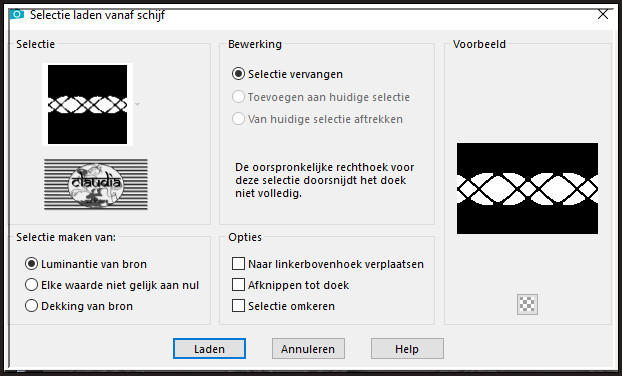
Vul de selectie met de 3de kleur.

5.
Open uit de materialen het Masker "Masque1_Animabelle" en minimaliseer het.
Ga terug naar je werkje.
Lagen - Nieuwe maskerlaag - Uit afbeelding :
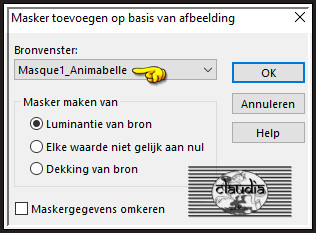
Lagen - Samenvoegen - Groep samenvoegen.
Selecties - Niets selecteren.
Effecten - 3D-Effecten - Slagschaduw : de instellingen staan goed.
Lagen - Schikken - Omlaag.

6.
Activeer de bovenste laag in het Lagenpallet (= Kopie van Raster 1).
Lagen - Samenvoegen - Omlaag samenvoegen.
Effecten - Afbeeldingseffecten - Verschuiving :
Horizontale verschuiving = 0
Verticale verschuiving = -60
Aangepast en Transparant aangevinkt

7.
Activeer de onderste laag in het Lagenpallet (= Raster 1).
Open uit de materialen de tube "Misted_Elle_Danse_Marie_Animabelle".
Bewerken - Kopiëren.
Ga terug naar je werkje.
Bewerken - Plakken als nieuwe laag.
Afbeelding - Formaat wijzigen : 90%, formaat van alle lagen wijzigen niet aangevinkt.
Aanpassen - Scherpte - Verscherpen.
De tube staat goed, je hoeft er verder niets aan te doen.
Lagen - Samenvoegen - Omlaag samenvoegen.

8.
Activeer de bovenste laag in het Lagenpallet (= Groep - Raster 2).
Lagen - Nieuwe rasterlaag.
Ga naar het Kleurenpallet en zet de Voorgrondkleur op de 1ste kleur (of neem een andere kleur naar keuze).
Activeer het Penseelgereedschap en zoek de Brushe "Elle_Danse_Marie" met deze instellingen :

Ga terug naar je werkje en stempel de Brushe met de Voorgrondkleur bovenaan :
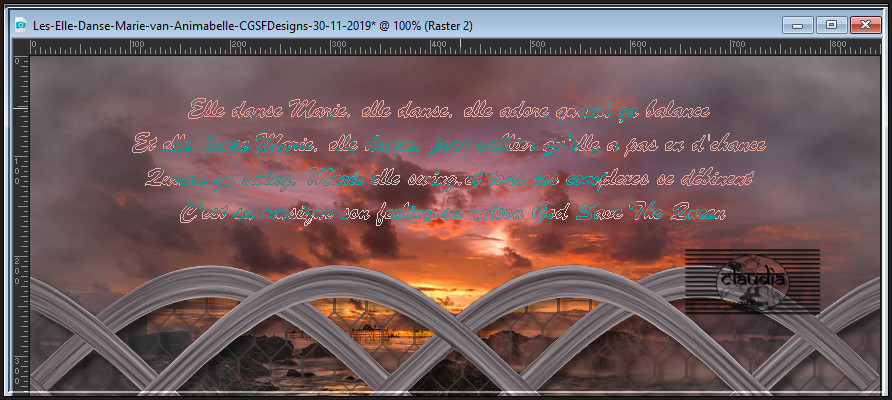
Effecten - 3D-Effecten - Slagschaduw :
Verticaal = 6
Horizontaal = 6
Dekking = 75
Vervaging = 15
Kleur = Zwart (#000000) of neem een donkere kleur.

9.
Activeer de onderste laag in het Lagenpallet (= Raster 1).
Lagen - Dupliceren.
Effecten - Afbeeldingseffecten - Naadloze herhaling :
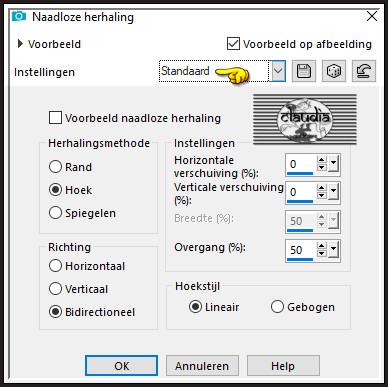
Aanpassen - Vervagen - Radiaal vervagen :
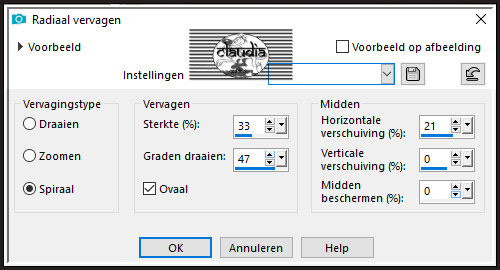

10.
Effecten - Insteekfilters - <I.C.NET Software> - Filters Unlimited 2.0 - VM Toolbox - Grid :
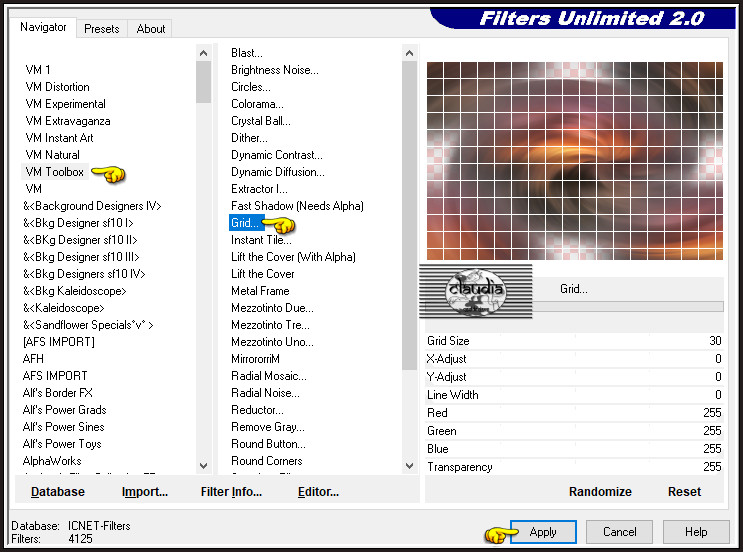
Effecten - Insteekfilters - MuRa's Meister - Perspective Tiling : Crop BG Color = 4de kleur
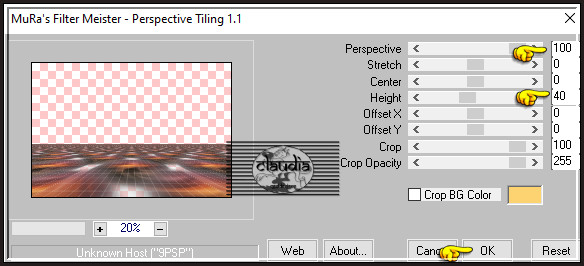

11.
Selecties - Selectie laden/opslaan - Selectie laden vanaf schijf : Sel2_Elle_Danse_Marie_Animabelle
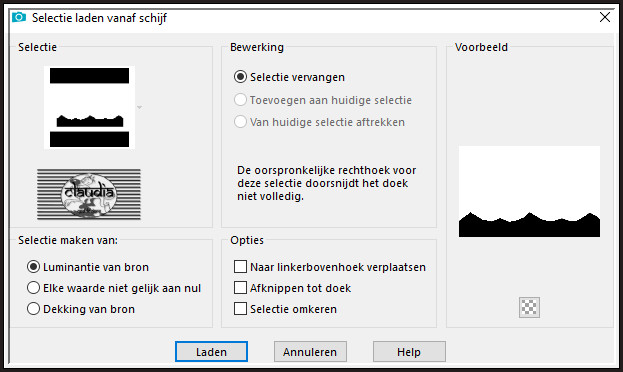
Druk 1 x op de Delete toets op het toetsenbord.
Selecties - Niets selecteren.

12.
Lagen - Dupliceren.
Effecten - Insteekfilters - Nik Software - Color Efex Pro 3.0 Complete :
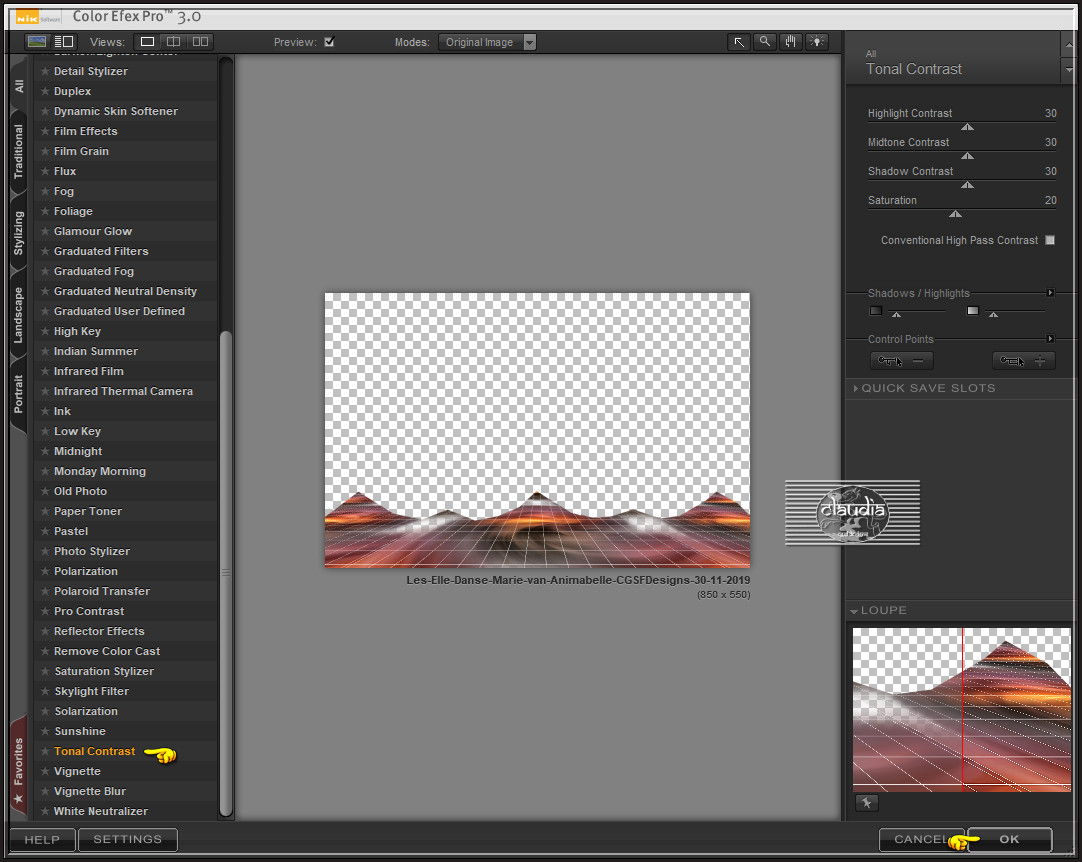
Lagen - Eigenschappen : zet de Dekking van deze laag op 50%.
Lagen - Samenvoegen - Zichtbare lagen samenvoegen.
Effecten - Insteekfilters - <I.C.NET Software> - Filters Unlimited 2.0 - AFH - AFH Beveler 2.0a :
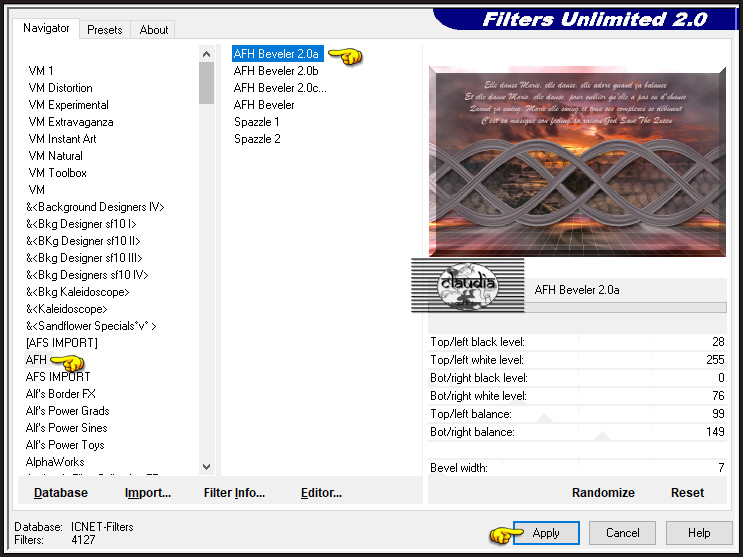

13.
Afbeelding - Randen toevoegen : 2 px met de 3de kleur, Symmetrisch aangevinkt.
Selecties - Alles selecteren.
Afbeelding - Randen toevoegen : 50 px met de 1ste kleur, Symmetrisch aangevinkt.
Selecties - Omkeren.
Effecten - Insteekfilters - Mehdi - Wavy lab 1.1 :
1ste vierkantje = 1ste kleur / 2de = 2de kleur / 3de = 5de kleur / 4de = 3de kleur
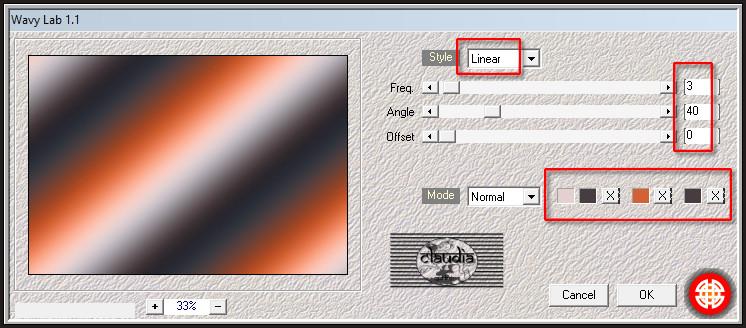
Selecties - Omkeren.
Effecten - 3D-Effecten - Slagschaduw :
Verticaal = 0
Horizontaal = 0
Dekking = 100
Vervaging = 85
Kleur = Zwart (#000000)

14.
Selecties - Alles selecteren.
Selecties - Wijzigen - Inkrimpen : Aantal pixels = 25.
Effecten - 3D-Effecten - Slagschaduw : de instellingen staan goed.
Selecties - Niets selecterne.
Afbeelding - Randen toevoegen : 1 px met de 1ste kleur, Symmetrisch aangevinkt.

15.
Open uit de materialen de tube "134_Femmes_Page7_Animabelle".
Verwijder het watermerkje.
Wijzig het formaat van de tube naar eigen inzicht (niet teveel) en verscherp het.
Plaats de tube zoals op het voorbeeld of naar eigen inzicht :

Geef de tube een Slagschaduw naar keuze.

16.
Lagen - Nieuwe rasterlaag.
Plaats hierop je watermerkje.
Lagen - Samenvoegen - Alle lagen samenvoegen.
Sla je werkje op als JPG-formaat en daarmee ben je aan het einde gekomen van deze mooie les van Animabelle.
Dit is mijn tweede uitwerking van deze les :

© Claudia - November 2019.





